Jeśli nie możesz przebywać w tym samym pokoju z kimś, kto przegląda dokument, następną najlepszą opcją jest pozostawienie komentarza. Microsoft Word ułatwia zarówno wystawianie opinii w utworze, poprzez wyróżnianie tekstu i wstawianie komentarza, jak i odpowiadanie na tę opinię, odpowiadając na komentarz.
Niezależnie od tego, czy pracujesz nad projektem grupowym, krytykujesz konspekt przyjaciela do następnej Wielkiej powieści amerykańskiej, czy nawet edytujesz własną pracę, funkcja komentowania jest potężnym narzędziem. Oto jak dodawać i usuwać komentarze w programie Word.

Uwaga:Zrzuty ekranu odnoszą się do programu Microsoft Word w systemie macOS. Proces jest taki sam w przypadku programu Word w systemie Windows.
Jak dodać komentarz w programie Word
Dodawanie komentarza w programie Microsoft Word to prosty proces. U góry ekranu kliknij kartę Sprawdź.

Zaznacz słowo w dokumencie lub umieść kursor na ekranie i kliknij Nowy komentarz.Spowoduje to otwarcie pola komentarza po prawej stronie dokumentu wraz z linią prowadzącą do konkretnego komentarza. Skomentowany tekst również zostanie podświetlony.
Wiersze znacznie ułatwiają śledzenie, gdy w dokumencie znajduje się wiele komentarzy, zwłaszcza jeśli w jednym akapicie znajduje się kilka komentarzy. Przepłucz i powtórz ten krok tyle razy, ile potrzeba.
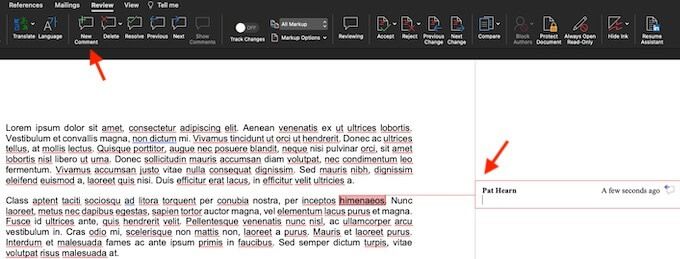
Możesz także dodać komentarz, podświetlając tekst lub klikając tekst prawym przyciskiem myszy i wybierając Nowy komentarzz menu kontekstowe, które się pojawi.

Istnieje ostatni sposób dodawania komentarza. Możesz zaznaczyć słowo lub umieścić kursor, przejść do Wstawu góry ekranu i wybrać Komentarz. Jednak ta metoda trwa dłużej niż którakolwiek z pozostałych dwóch opcji i nie jest warta twojego czasu. Uwzględniamy go tutaj tylko ze względu na wiedzę, ponieważ ta sama metoda może służyć do odpowiedzi na istniejący komentarz.
Jak odpowiedzieć na komentarz w programie Word
Gdy wiele osób pracuje nad jednym dokumentem i przesyła go tam iz powrotem w celu edycji i recenzji, może być trudno śledzić tej współpracy. Możesz odpowiedzieć na istniejący komentarz, aby utworzyć warstwowy system, który jest łatwy do odczytania.
W istniejącym komentarzu kliknij dymek w prawym górnym rogu.

Otwiera się pole tekstowe, w którym możesz wpisać swoją odpowiedź. Wiele osób może odpowiedzieć na ten sam komentarz. Jeśli nie masz pewności, która odpowiedź pojawiła się jako pierwsza, czas od odpowiedzi jest widoczny po prawej stronie ekranu.
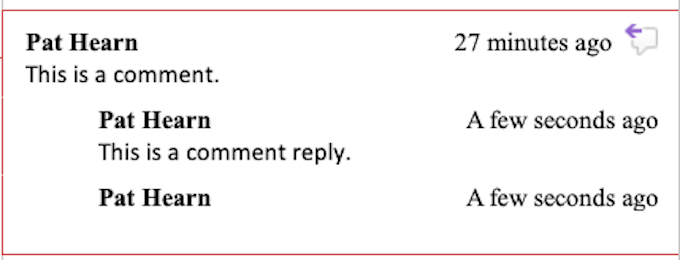
Możesz także odpowiedzieć na komentarz, klikając go prawym przyciskiem myszy i wybierając z menu opcję Odpowiedz na komentarz. Pełni tę samą funkcję, co wybranie dymka wiadomości.
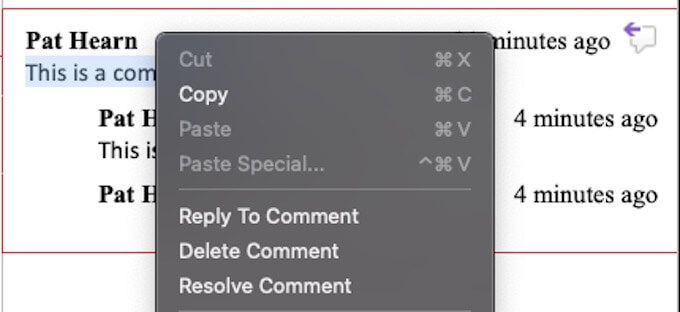
Jak rozwiązać i usunąć komentarz w programie Word
Większość komentarzy ma na celu wskazanie problemu, który należy poprawić lub zasugerowanie ulepszeń w tekście. Po wprowadzeniu tych zmian komentarz może nie być już potrzebny. Rozwiązanie lub usunięcie komentarza może pomóc w śledzeniu tego, co już zrobiłeś w dokumencie.
Istnieje kilka sposobów rozwiązania tego problemu. Pierwszym i najłatwiejszym jest kliknięcie komentarza i wybranie Usuńna karcie u góry ekranu. Jeśli klikniesz strzałkę w dół obok opcji Usuń, możesz jednocześnie usunąć wszystkie komentarze w dokumencie.

Możesz także rozwiązać komentarz, klikając Rozwiążzamiast Usuń. Różnica polega na tym, że opcja Usuńusuwa cały komentarz, a opcja Rozwiążwyszarza go, ale pozostawia na miejscu. Jeśli komentarz został rozwiązany omyłkowo lub zdecydujesz się na dalsze komentowanie, możesz kliknąć prawym przyciskiem myszy i ponownie wybrać opcję Rozwiąż komentarz, aby cofnąć jego rozwiązanie.
Możesz także kliknąć komentarz prawym przyciskiem myszy i wybrać z menu opcję usunięcia lub rozwiązania go. Te opcje znajdują się tuż pod Odpowiedz na komentarz.
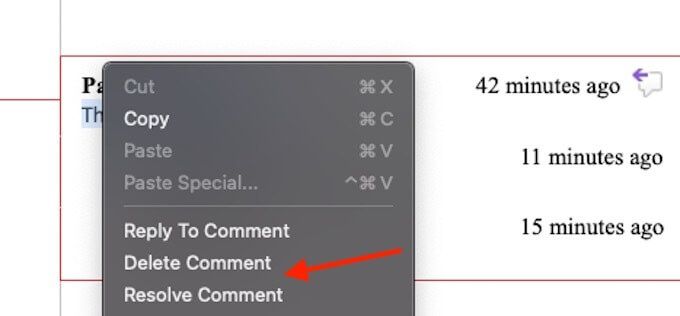
Karta Recenzjazawiera również kilka innych opcji, na które warto zwrócić uwagę. Opcje Poprzednii Następnyumożliwiają łatwe przechodzenie między wszystkimi komentarzami w dokumencie, a Pokaż komentarzewyświetla wszystkie komentarze w artykule, jeśli nie są obecnie wyświetlane.
Uwaga: większość edytorów dokumentów, takich jak Word i Dokumenty Google, ma również podobną metodę do przejrzeć i rozwiązać komentarze.
Używaj komentarzy do bezproblemowej współpracy
Funkcja komentarzy to niezwykle potężne narzędzie dla każdego, kto pracuje nad wspólny projekt z programem Word, a jego mądre używanie może poprawić komunikację i końcowy dokument lub projekt zespołowy.